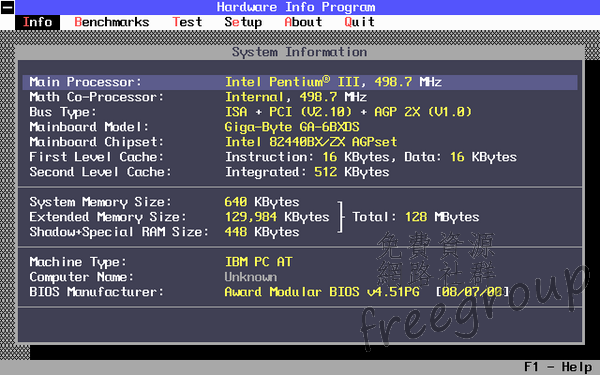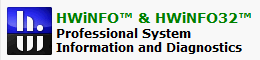作者/osk2(2009-09-01)
市面上有許多可以檢視系統資訊的軟體,但大部份的軟體都只能檢視部份資訊,例如只能顯示主機內部的溫度,或是只能顯示硬體配備。而HWiNFO32是一套整合了電腦所有資訊的好軟體,所有系統的資訊完完全全呈現在你眼前,一點都沒有遺漏,可以說是一覽無遺了!
軟體資訊
- 軟體名稱:HWiNFO32
- 軟體語言:英文
- 軟體性質:免費軟體
- 支援環境:Windows 9x, 2000, XP, Server 2003, Vista, Server 2008, Windows 7
- 軟體網站:https://www.hwinfo.com/
- 軟體下載:Windows版、DOS版
軟體功能介紹
就像這樣,介面就是這麼簡潔,而且資訊也很好找,排版不會亂七八糟。

你可能會說,只有這樣也叫強力?把這一個視窗關掉之後,你會發現下面原來還有一個視窗在那裡等著你。
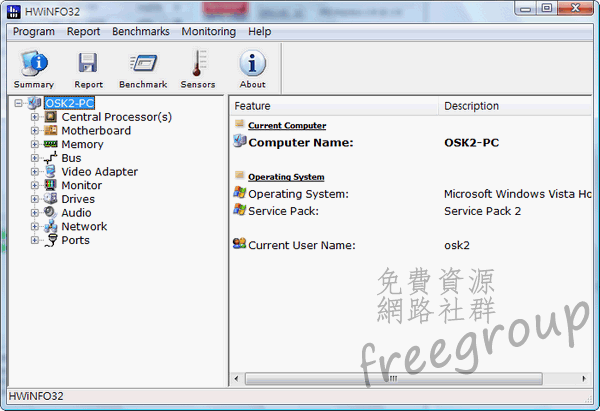
這裡面有非常詳細的進階系統資訊,左邊各個項目都可以展開,可以觀看更詳細的資訊。
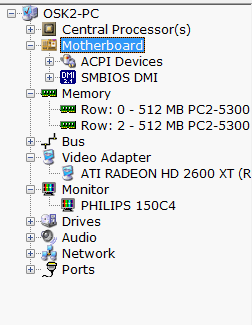
HWiNFO32還有一個很特別的功能。軟體剛啟動時,會有「Run」和「Configure」兩個選項。
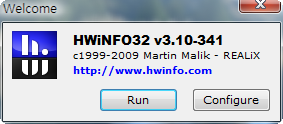
選擇「Run」直接啟動程式;而選擇「Configure」可以對HWiNFO32做一些微調。
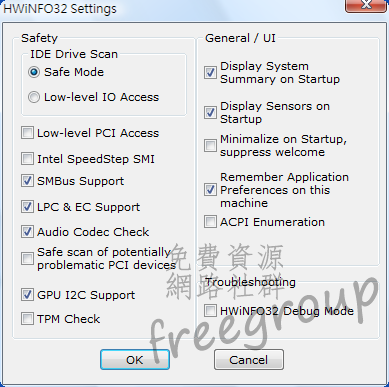
「Configure」分為兩個部份,左邊是一些安全性的設定;而右邊則是有關介面的設定。右邊的「Display Sensors on Startup」指的是,在啟動時除了CPU、GPU和硬體資訊外,在另外打開主機板溫度感測計的統計資料。
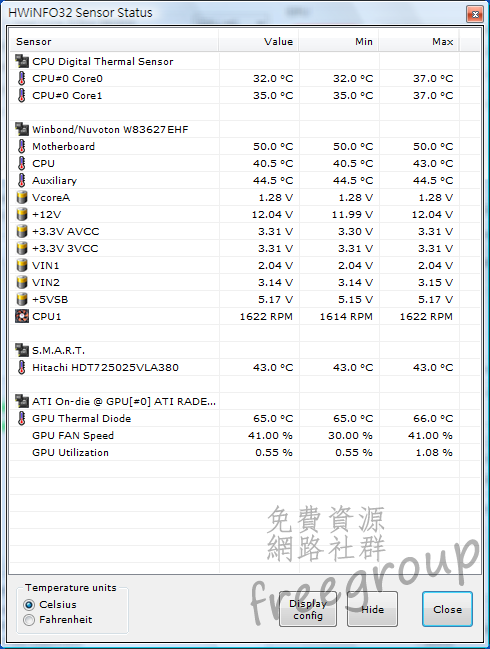
這裡的溫度資料非常清楚,對一些進階或是超頻的玩家應該很有參考價值。其他的設定就不再多加贅述,請各位讀者一一把玩囉!
檢測、評比硬體分數
除此之外,HWiNFO還有個有趣的功能:幫你的電腦評分,再跟其他的電腦一較高下。首先,在主視窗按下「Benchmark」。
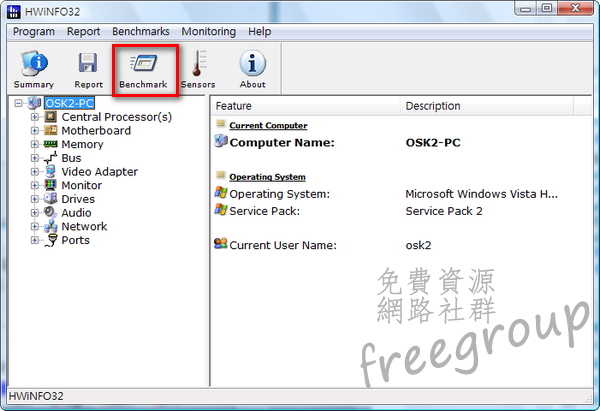
接著將一些細項設定好在按下「Start!」。
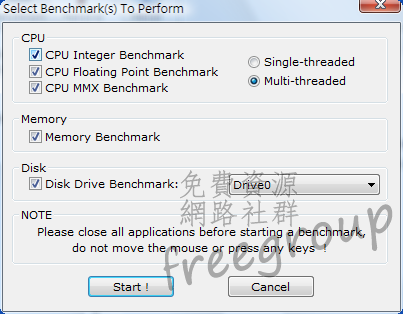
HWiNFO馬上就會開始計算電腦的分數。
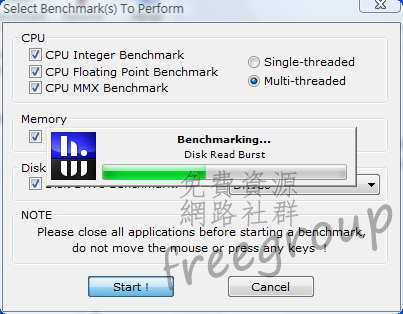
這就是你電腦的分數。每一項右邊的「Compare」都可以跟其他硬體比較一番。
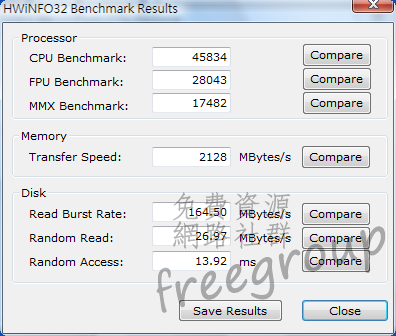
HWiNFO會把你的電腦所得到的分數用紅色標明,而不會跟其他的分數搞混。檢測結果還可以儲存起來以供參考。
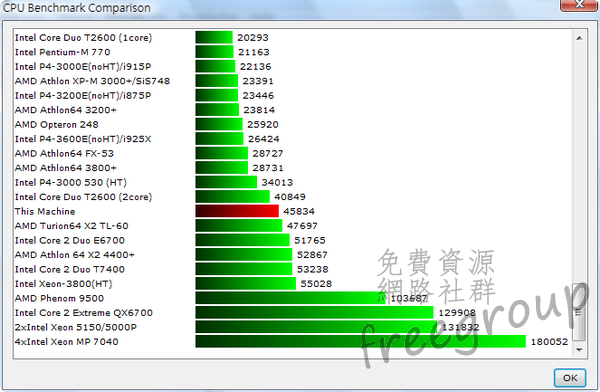
在檢測結果視窗下方按下「Save Result」會出現如下圖的視窗,輸入相關資訊後按下「OK」來儲存。

而HWiNFO還提供了DOS的版本,可以供讀者在DOS介面操作。但現在應該比較少人會用到,大部分使用者只要安裝Windows版本即可,除非你有特殊需求。